Загрузка и обновление драйвера Acer Aspire для Windows 10, 11
Опубликовано: 2024-01-28Если вы ищете правильный способ загрузки и установки последней версии обновления драйвера Acer Aspire, то вы попали по адресу. В этой статье мы объясним несколько простых, но эффективных способов загрузки драйвера Acer в Windows 10, 11. Продолжайте читать!
Ноутбуки Acer хорошо известны своими исключительными и расширенными игровыми функциями. Не для игр, но Acer предлагает первоклассные возможности как для работы, так и для игр. Acer Aspire – довольно популярный ноутбук среди пользователей по всему миру. Простой в использовании, портативный, надежный и доступный ноутбук с ОС Windows оснащен новейшим оборудованием от NVIDIA, AMD и Intel, позволяющим выполнять задачи с максимально возможной скоростью.
Однако для поддержания стабильной производительности вам следует убедиться, что ваши системные драйверы всегда обновлены. Драйверы играют важную роль в обеспечении повышения производительности. Итак, если у вас есть ноутбуки Acer Aspire, вам следует обновлять соответствующие драйверы для более удобной работы.
В этом руководстве описаны три рабочих метода загрузки и обновления драйвера Acer Aspire в Windows 10, 11.
Как загрузить и обновить драйверы Acer Aspire для Windows 10, 11
Ниже приведены несколько возможных способов загрузки драйвера Acer Aspire. Вы можете легко обновить драйвер, используя любой из следующих способов. Теперь, без лишних слов, приступим!
Способ 1. Загрузите драйвер Acer Aspire вручную с сайта производителя.
Как и любой другой производитель, Acer также обеспечивает полную поддержку драйверов. Итак, вы можете зайти на официальный сайт Acer и найти правильный драйвер в соответствии с вашей версией ОС Windows. После этого вручную загрузите и установите соответствующий файл драйвера. Чтобы обновить устаревшие драйверы вручную, выполните следующие действия:
Шаг 1. Посетитеофициальный сайт Acer .
Шаг 2. Затем наведите указатель мыши на вкладку «Поддержка» и нажмите на нее.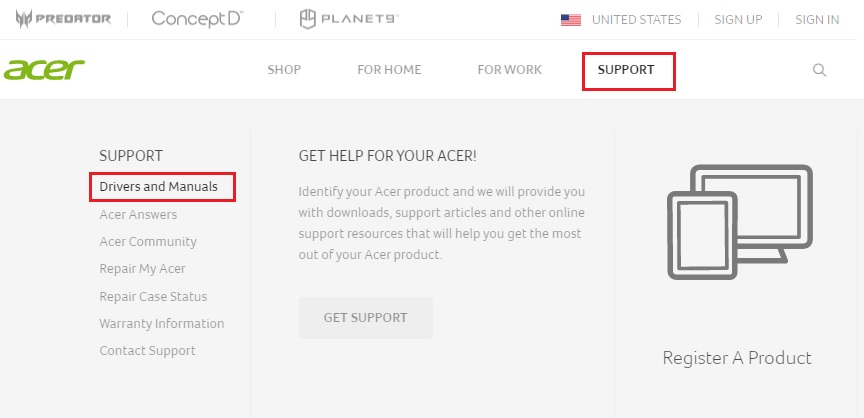
Шаг 3. На следующей странице введите название модели или серийный номер вашего ноутбука Acer и выберите наиболее подходящее из раскрывающегося меню. Например, введите Acer Aspire в поле поиска и выберите правильную модель.
Шаг 4. После этого обязательно проверьте правильность обнаруженной операционной системы. Если нет, то выберите подходящую ОС из раскрывающегося списка.
Шаг 5. Прокрутите страницу вниз и нажмите кнопку «Загрузить», доступную рядом с драйвером, который вы хотите установить.
Шаг 6: Дождитесь завершения загрузки. Дважды щелкните загруженный файл и следуйте инструкциям на экране, чтобы успешно установить драйверы Acer Aspire на ваш компьютер.
Шаг 7: Наконец, просто перезагрузите ноутбук, чтобы применить новые драйверы.
Читайте также: Загрузите, установите и обновите драйвер Acer Nitro 5 {Полное руководство}
Способ 2. Используйте программу обновления драйверов Win Riser для автоматического обновления драйверов Acer Aspire (рекомендуется)
Если у вас нет необходимых навыков и времени для обновления драйверов вручную, вы можете сделать это автоматически с помощью Win Riser Driver Updater. Это самый безопасный и простой способ загрузки драйверов на ПК с Windows.
Инструменту обновления драйверов доверяют миллионы пользователей по всему миру. Win Riser автоматически обнаруживает ваше устройство и находит для него наиболее совместимые обновления драйверов. Мало того, это программное обеспечение также помогает вам исправить многочисленные проблемы, связанные с Windows, включая ошибки BSOD, проблемы с отображением и многое другое. Win Riser не содержит вирусов и вредоносных программ. Вы можете автоматически обновлять драйверы Acer Aspire с помощью бесплатной или профессиональной версии Win Riser Driver Updater.

Однако профессиональная версия помогает вам раскрыть весь потенциал и позволяет установить несколько драйверов одновременно всего в один клик. В дополнение к этому, профессиональная версия предлагает круглосуточную техническую поддержку. А в бесплатной версии вам придется обновлять по одному драйверу за раз, поскольку он частично выполняется вручную и имеет ограниченные функции.
Ниже описано, как обновить устаревшие драйверы с помощью Win Riser:
Шаг 1. Загрузите и бесплатно установите программу обновления драйверов Win Riser, нажав кнопку ниже.
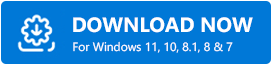
Шаг 2. После установки запустите Win Riser на своем ноутбуке и дайте ему просканировать ваше устройство на наличие устаревших, отсутствующих или поврежденных драйверов.
Шаг 3: Дождитесь завершения сканирования. Затем нажмите кнопку «Исправить проблемы сейчас», чтобы установить все доступные обновления драйверов за один раз. 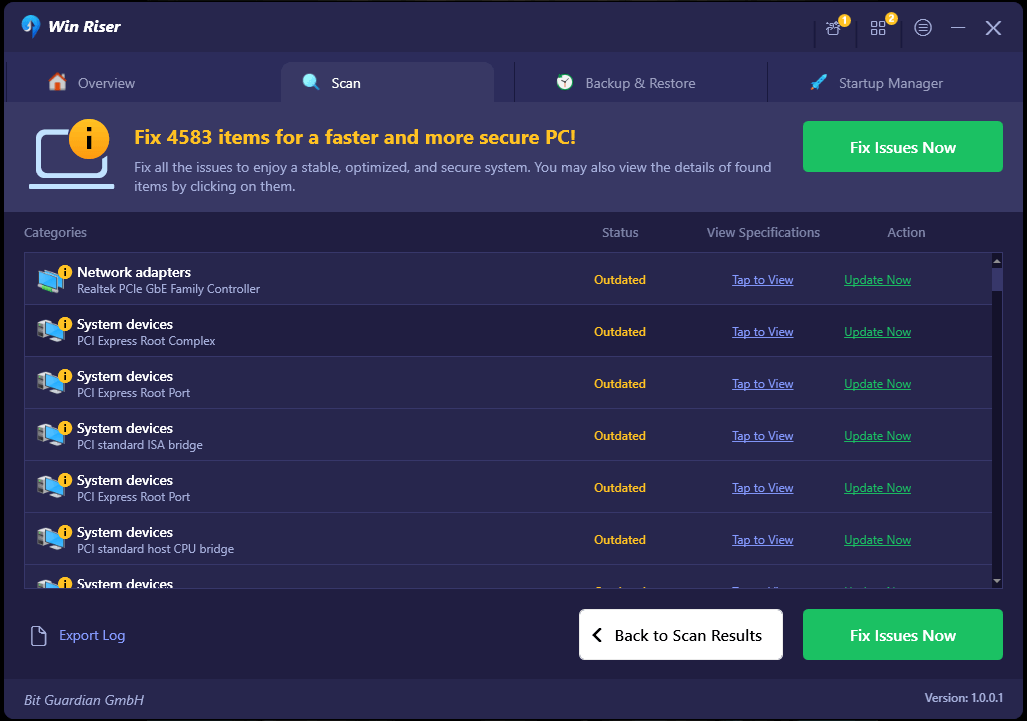
Шаг 4. Наконец, перезагрузите устройство, чтобы сохранить новые драйверы.
Читайте также: Обновите драйверы Acer Predator Helios 300 для улучшения игрового процесса
Способ 3. Обновите драйверы Acer Aspire в диспетчере устройств.
Вы можете использовать встроенную программу Windows под названием «Диспетчер устройств», чтобы найти и установить последнюю версию драйверов устройств на свой компьютер. Чтобы использовать этот метод, следуйте процедуре, приведенной ниже:
Шаг 1: На клавиатуре одновременно нажмите клавиши Win + X. Затем найдите и нажмите «Диспетчер устройств» из всех доступных вариантов.
Шаг 2. В диспетчере устройств дважды щелкните нужную категорию. 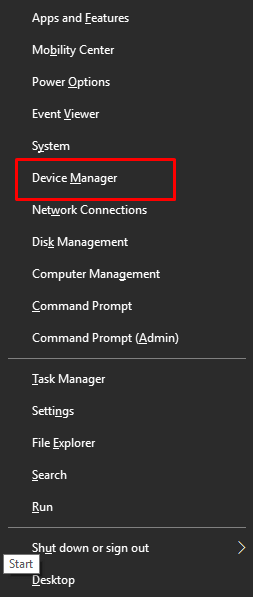
Шаг 3. Щелкните правой кнопкой мыши драйвер, который вы хотите обновить, а затем выберите «Обновить программное обеспечение драйвера» в списке контекстного меню. 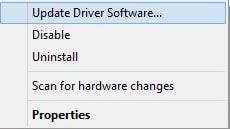
Шаг 4. В следующем запросе нажмите «Автоматический поиск обновленного программного обеспечения драйвера» , чтобы продолжить. 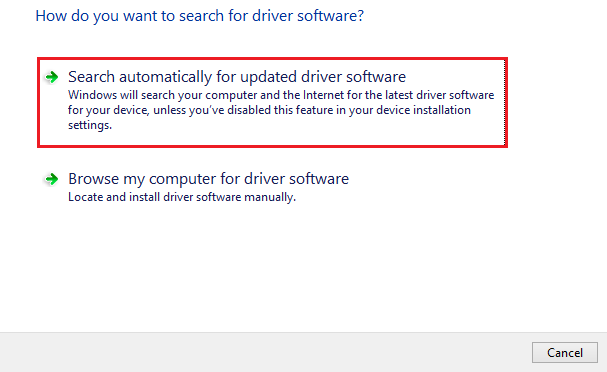
Теперь диспетчер устройств выполнит поиск новых драйверов и установит доступные. После этого вам просто нужно перезагрузить устройство, чтобы недавно установленные драйверы вступили в силу.
Читайте также: Загрузка, установка и обновление драйвера монитора Acer в Windows 10,8,7
Как загрузить и обновить драйвер Acer Aspire для Windows 10/11: объяснение
Итак, это все о том, как быстро выполнить загрузку драйвера Acer Aspire в Windows 11, 10. Мы надеемся, что информация, представленная в этой статье, оказалась для вас полезной.
Если у вас есть какие-либо вопросы или дополнительные советы и рекомендации по этому поводу, сообщите нам об этом в разделе комментариев ниже. Кроме того, для получения дополнительной информации, связанной с технологиями, вы можете подписаться на нашу рассылку новостей и подписаться на нас в социальных сетях (Facebook, Instagram, Twitter и Pinterest), чтобы ничего не пропустить.
